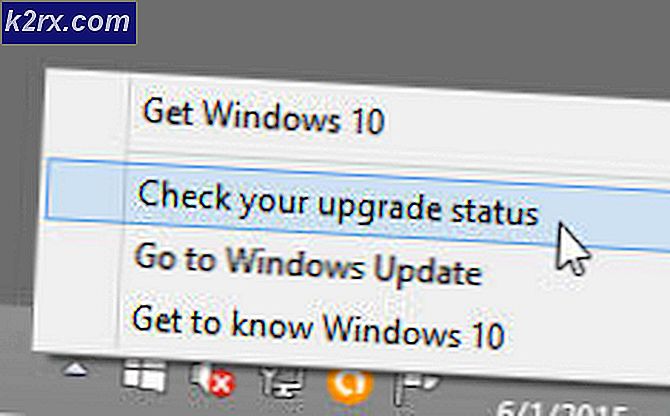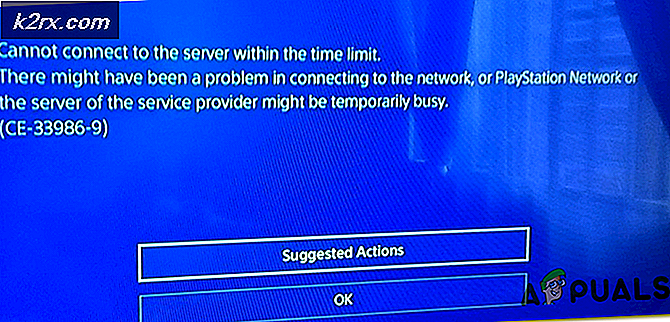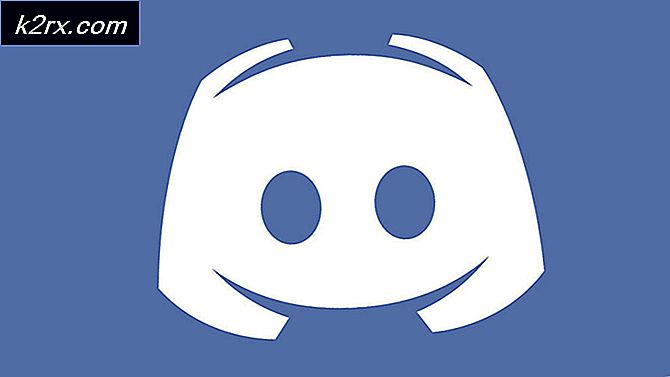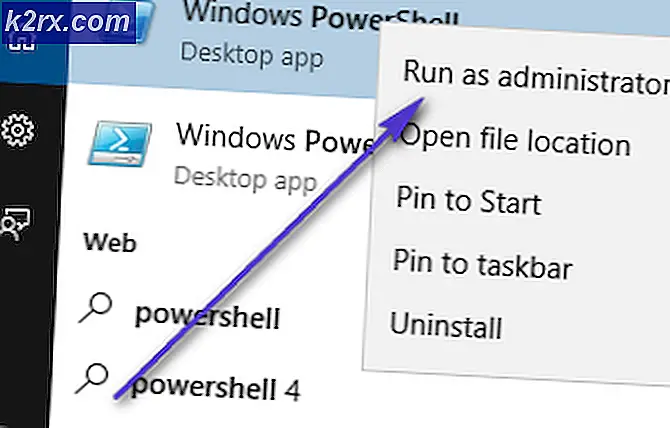Düzeltme: Windows Güncelleme Hata Kodu 80244010
Windows Güncelleme Hata Kodu 80244010 genellikle, işletim sistemi (çoğunlukla Windows 7 ve Windows Server) artık yeni güncellemeleri arayıp bulamadığında (yapı eski olsa bile) ortaya çıkar. Bu sorun, WSUS (Windows Server Update Services) ile daha sık görülür.
Windows Update'in yukarıdaki hata koduyla başarısız olmasının en yaygın nedenlerinden bazıları şunlardır:
- Genel aksaklık – Bu sorun, Windows 7 uç nokta makinelerinde oldukça yaygındır ve Microsoft, dağıtılmaya hazır bir dizi yerleşik onarım stratejisine sahiptir. Bu senaryo uygulanabilirse, yerleşik Windows Update sorun gidericisini çalıştırarak ve otomatik olarak önerilen düzeltmeyi uygulayarak sorunu çözmeyi deneyebilirsiniz.
- WU geçici klasörlerinde Bozuk Dosya – Bu hatanın ortaya çıkacağı başka bir senaryo, SofwareDistribution veya Catroot2 klasörlerinde bulunan bozuk bir geçici dosyadır. Bu, başarısız bir güncellemeden sonra veya Windows Update bileşeniyle ilgili bazı öğeleri karantinaya alan bir AV taramasından sonra ortaya çıkabilir. Bu durumda, iki geçici klasör de dahil olmak üzere her WU bileşenini sıfırlayabilen bir dizi komut çalıştırarak sorunu çözebilirsiniz.
- Makine geleneksel olarak güncellenemez – Belirli koşullar altında, WU bileşeni otomatik olarak çalışmayabilir. WU işlevi bir sistem düzeyinde engellenirse, geleneksel olarak yüklenemeyen güncellemeleri yüklemek için Sistem Güncelleme Hazırlığı aracını kullanarak büyük olasılıkla sorunu çözebilir ve işletim sisteminizi güncel hale getirebilirsiniz.
- Devre Dışı Algılama Sıklığı politikası – Sorunla bir Windows Server sürümünde karşılaşıyorsanız, bunun nedeni büyük olasılıkla istemcilerden birinin WSUS sunucusuna varsayılan olarak izin verilen yolculuk sayısını aşmasıdır. Bu durumda bu sorunu gidermek için, Otomatik Güncelleştirme algılama ilkesini etkinleştirmek üzere Yerel Grup İlkesi düzenleyicisini kullanmanız ve ilgili tüm makineler için genel bir güncelleştirme aralığı ayarlamanız gerekir.
- Sistem Dosyası Bozulması – Windows Update sorun gidericisi sorunu otomatik olarak çözemezse, büyük olasılıkla etkilenen sistem, geleneksel olarak çözülemeyen temel bir bozulma sorunundan muzdariptir. Bu durumda, Temiz yükleme veya Onarım yüklemesi (yerinde onarım) gibi bir prosedürle her Windows bileşenini yenileyerek sorunu çözebilirsiniz.
Windows Update Hata Kodu 80244010 ile İlgili Sorunları Giderme Yöntemleri
1. Windows Update sorun gidericisini çalıştırın
Bu sorunla Windows 7'nin son kullanıcı sürümünde karşılaşıyorsanız, soruna neden olan suçlunun zaten Microsoft tarafından dağıtılan bir onarım stratejisi kapsamında olması ihtimali vardır. Bu sorunu çözmek için mücadele eden etkilenen birkaç kullanıcı, Windows Update sorun gidericisini çalıştırmanın sorunu otomatik olarak çözmelerine izin verdiğini onayladı.
Bu yerleşik yardımcı program, çok çeşitli Windows Update hatalarını düzeltecek bir dizi otomatik onarım stratejisi içerir. Bu araç, herhangi bir tutarsızlığı arayarak başlayacak ve ardından sorun zaten bir onarım stratejisi kapsamındaysa uygun düzeltmeyi otomatik olarak dağıtacaktır.
Sorunu gidermek için Windows 7'de Windows Update sorun gidericisinin nasıl başlatılacağına ilişkin hızlı bir kılavuz. 80244010 hata:
- Basın Windows tuşu + R açmak için bir Çalıştırmak iletişim kutusu. Ardından, yazın 'kontrol' ve bas Giriş klasik açmak Kontrol Paneli arayüz.
- İçeri girdikten sonra Klasik Kontrol Paneli arayüzü, aramak için sağ üst köşedeki arama işlevini kullanın. 'sorun giderme'. Ardından, entegre sorun gidericiler listesini genişletmek için sonuçlar listesinden Sorun Giderme'ye tıklayın.
- Bir kez gördüğünüzde Sorun giderme bilgisayar sorunu ekranı, üzerine tıklayın Sistem ve Güvenlik mevcut seçenekler listesinden.
- İçeri girdikten sonra Sorun giderme sorunlar menüsü, tıklayın Windows güncelleme altında pencereler kategori.
- Sorun gidericiyi başarıyla açmayı başardıktan sonra, Gelişmiş düğmesine tıklayarak ve ilgili kutuyu işaretleyerek başlayın. Onarımları otomatik olarak uygula. Bu işaretlendiğinde, sonraki menüye ilerlemek için İleri'ye tıklayın.
- İlk taramanın tamamlanmasını bekleyin, ardından Bu düzeltmeyi uygula onarım stratejisi otomatik olarak uygulanmazsa.
- Yeniden başlatmanız istenirse, bunu yapın ve Windows Update özelliğini yeniden kullanmayı deneyerek bir sonraki sistem başlangıcında sorunun çözülüp çözülmediğine bakın.
Hala aynı şeyle karşılaşıyorsanız Windows Güncellemesi 80244010WU işlevini kullanmaya çalıştığınızda hata, aşağıdaki bir sonraki olası düzeltmeye geçin.
2. WU bileşenlerini sıfırlayın
tetiklemeyle sonuçlanabilecek başka bir potansiyel neden Windows Güncelleme 80244010hata bir ağ tutarsızlığıdır. Çoğu durumda, sorun, hatalı bir WU bileşeni veya sunucuda bulunan bozuk bir geçici dosya tarafından kolaylaştırılacaktır. YazılımDağıtım veya katroot2 klasörler.
Bu senaryo geçerliyse, hepsini sıfırlayarak sorunu hızlı bir şekilde çözebilirsiniz. WU (Windows Güncellemesi) Bu sürece dahil olan bileşenler ve bağımlılıklar. Bu işlemi, hatayı ortadan kaldırmalarına izin veren başarılı düzeltme olarak onaylayan birkaç farklı kullanıcı var.
İşte bunu yapmak için hızlı bir kılavuz:
- Basın Windows tuşu + R açmak için bir Çalıştırmak iletişim kutusu. Sonra, 'cmd' metin kutusunun içinde ve tuşuna basın Ctrl + Üst Karakter + Enter yükseltilmiş bir Komut İstemi açmak için. tarafından istenmesi durumunda UAC (Kullanıcı Hesabı Kontrolü), Tıklayın Evet yönetici erişimi vermek için.
- Yükseltilmiş CMD istemine girdikten sonra, aşağıdaki komutları sırayla yazın ve Giriş her birinin ardından bir dizi önemli Windows Update hizmetini durdurmak için:
net stop wuauserv net stop cryptSvc net stop bitleri net stop msserver
Not: Bu ardışık komutlar Windows Update hizmetini, MSI Yükleyiciyi, Şifreleme hizmetini ve BITS hizmetini durdurur.
- İlgili tüm hizmeti devre dışı bırakmayı başardıktan sonra, aynı yükseltilmiş CMD penceresinde aşağıdaki komutları çalıştırın ve Giriş her birinden sonra, geçici WU dosyalarını depolamaktan sorumlu iki klasörü yeniden adlandırmak için (SoftwareDistribution ve Catroot2):
ren C:\Windows\SoftwareDistribution SoftwareDistribution.old ren C:\Windows\System32\catroot2 Catroot2.old
Not: Bu iki klasörün yeniden adlandırılması, Windows Update bileşenini eskilerinin yerini alacak yeni klasörler oluşturmaya zorlar ve herhangi bir bozuk dosyanın güncelleme işlemlerini etkilemesini engeller.
- İki klasör yeniden adlandırıldıktan sonra, 2. adımda devre dışı bıraktığınız hizmetleri başlatmak için bu son komutları hızlı bir şekilde arka arkaya çalıştırın (her birinin ardından Enter'a basın).
net start wuauserv net start cryptSvc net start bitleri net start msserver
- Hizmetler yeniden başlatıldığında, daha önce soruna neden olan eylemi tekrarlayın. Windows Güncelleme 80244010hata ve sorunun şimdi çözülüp çözülmediğine bakın.
Sorun hala çözülmediyse, aşağıdaki bir sonraki olası düzeltmeye geçin.
3. Sistem Güncelleme Hazırlık Aracını çalıştırın
Görünüşe göre, birçok Windows 7 kullanıcısı, Sistem Güncelleme Hazırlık Aracı'nın en son sürümünü indirerek sorunu çözmeyi başardı. Bu araç hemen hemen tüm Windows kurulumlarına dahil edilmiş olsa da, muhtemelen mevcut en son sürüm değildir.
Programın en son sürümünü indirdiğinizden ve kullandığınızdan emin olun. Sistem Güncelleme Hazırlık Aracı ek adım olmadan sorunu hızlı bir şekilde düzeltmenize olanak tanır.
Sistem Güncelleme Hazırlık Aracı'nın en son sürümünü indirme ve kullanma hakkında hızlı bir kılavuz:
- Bu bağlantıyı ziyaret edin (İşte) ve en son sürümünü indirin Sistem Güncelleme Hazırlık Aracı. Oraya vardığınızda, dilinizi seçin ve en son sürümü indirmeye başlamak için İndir düğmesini tıklayın.
Not: İndirmenin oldukça büyük olduğunu unutmayın, bu nedenle aracın tamamı indirilene kadar sabırla bekleyin.
- İndirme tamamlandığında, açın Sistem Güncelleme Hazırlık Aracı yürütülebilir ve ilk taramanın tamamlanmasını bekleyin.
- Keşfedilen sorunlara bağlı olarak, yardımcı programın daha önce başarısız olan güncellemeleri indirdiğini ve yüklediğini görebilirsiniz.80244010 hata.
- İşlem tamamlandıktan sonra bilgisayarınızı yeniden başlatın ve bir sonraki sistem başlangıcında sorunun çözülüp çözülmediğine bakın.
Aynı sorunun devam etmesi durumunda, aşağıdaki bir sonraki olası düzeltmeye geçin.
4. Algılama Sıklığı ilkesini etkinleştirin
Bir Windows Server sürümünde bu sorunla karşılaşıyorsanız, büyük olasılıkla hata 0x80244010 bir istemcinin bir WSUS sunucusuna izin verilen yolculuk sayısını aştığının kanıtıdır. Hata kodu şu dile çevrilebilir: WU_E_PT_EXCEEDED_MAX_SERVER_TRIPS ve genellikle yeni makinelerde oluşur.
Bunu düzeltmek için, Otomatik Güncelleştirme algılama sıklığı adlı bir ilkede değişiklik yapmak üzere Yerel Grup İlkesi Düzenleyicisi'ne ihtiyacınız olacak. Bu ilkeyi etkinleştirerek, grubun tüm makinelerinin aynı belirtilen güncelleme aralığını kullanmaya zorlarsınız.
İşte kullanımı hakkında hızlı bir kılavuz Yerel Grup İlkesi Düzenleyicisi değiştirmek için Otomatik Güncelleme algılama sıklığıdüzeltmek için politika 80244010 hata:
Not: Tüm Windows sürümlerinin GPEDIT varsayılan olarak yüklenen yardımcı program.
- Basın Windows tuşu + R açmak için bir Çalıştırmak iletişim kutusu. Ardından, yazın "gpedit.msc" metin kutusunun içine basın ve Giriş açmak için Yerel Grup İlkesi Düzenleyicisi. tarafından istenmesi durumunda UAC (Kullanıcı Hesabı Kontrolü), Tıklayın Evet yönetici ayrıcalıkları vermek için.
- İçeri girdikten sonra Yerel Grup İlkesi Düzenleyicisi, aşağıdaki konuma gitmek için ekranın sol bölümünü kullanın:
Bilgisayar Yapılandırması > Yönetim Şablonları > Windows Bileşenleri > Windows Güncellemeleri
- Doğru yere ulaştıktan sonra, sağ bölüme gidin ve Otomatik Güncelleme algılama sıklığımevcut seçenekler listesinden politika. Gördüğünüzde, üzerine çift tıklayın.
- İçinde Otomatik Güncelleme algılama politikası,durumu ayarlayarak başlayın Etkinleştirildi. Ardından, Seçenekler bölümüne gidin ve etkilenen tüm makineler tarafından global olarak kullanılacak kabul edilebilir bir aralık belirleyin.
- Her şey ayarlandıktan sonra, değişiklikleri kaydetmek için Uygula'ya tıklayın, ardından etkilenen her makineyi yeniden başlatın ve sorunun çözülüp çözülmediğine bakın.
WSUS bileşeniniz hala 80244010 hata mesajı, aşağıdaki son düzeltmeye gidin.
5. İşletim Sistemi bileşenlerini yenileyin
Yukarıda sunulan yöntemlerden hiçbiri sorunu çözmenize izin vermediyse, geleneksel olarak çözemediğiniz bir Windows tutarsızlığı nedeniyle karşılaşmanız çok olasıdır. Bu durumda, geçerli tek düzeltme, her tür bozulmanın kaldırılmasını sağlamak için her Windows bileşenini sıfırlamaktır.
Her şey buna bağlıysa, ileriye dönük birkaç yolunuz var:
- Temiz kurulum – Bu prosedür en kolayıdır, en büyük dezavantajı, verilerinizi önceden yedeklemediğiniz sürece uygulamalar, oyunlar ve kişisel medya dahil tüm kişisel dosyalarınızı kaybetmenizdir. Ancak temiz yüklemenin aksine, bu prosedür uyumlu bir yükleme medyası gerektirmez.
- Onarım yüklemesi (yerinde yükseltme) - Bu prosedür, uyumlu bir kurulum ortamı kullanmanızı gerektirecektir. Biraz teknik bilgi almanız gerekecek, ancak en büyük avantajı, işlemin yalnızca Windows dosyalarına dokunmasıdır. Bu, tüm kişisel dosyalarınıza ve ayarlarınıza (videolar, fotoğraflar, müzik klasörü, uygulamalar, oyunlar ve hatta bazı kullanıcı tercihleri dahil) dokunulmadan kalacağı anlamına gelir.